开机没图标打不开任务管理器 电脑黑屏无法打开任务管理器
开机没图标打不开任务管理器,近日许多电脑用户反映了一个共同的问题,即开机后出现了没有图标且无法打开任务管理器的情况,导致电脑黑屏,这个问题给用户的正常使用带来了极大的困扰。任务管理器在电脑操作中扮演着重要的角色,它不仅可以帮助我们关闭无响应的程序,还可以监控系统资源的使用情况,解决电脑运行缓慢的问题。当无法正常打开任务管理器时,我们将无法及时处理电脑出现的问题,给我们的工作和学习带来了很大的影响。究竟是什么原因导致了这个问题的出现呢?
步骤如下:
1.第一种情况就是在电脑内存不足的时候就会卡死,导致程序无响应,资源管理器无响应,也就会导致没法调出任务管理器。
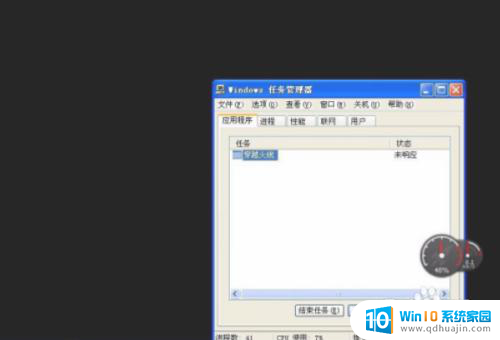
2.这种情况下你是没法进行任何界面画的操作的,只有强制关机重启电脑解决。长按关机键关机,关机后等个10秒再开机即可。重启电脑后一般都会变得正常,永久解决这个问题可以给电脑加一个内存条。

3.
第二种情况就是某个软甲卡住导致黑屏,这个原因和第一个原因类似。只不过是软甲卡主后导致点无响应黑屏,这个可以调出任务管理器。
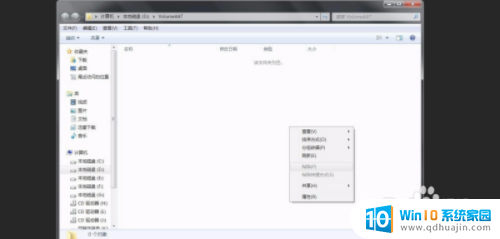
4.解决方法就是调出任务管理器结束卡掉的程序,没法调出任务管理器,如方法一里面强制关机重启电脑即可解决这个问题。

5.第三种问题就是显卡驱动不兼容导致黑屏,在电脑联网的时候。如果你的电脑没有关闭自动更新,自动更新下载驱动,就会导致显卡驱动不兼容黑屏。
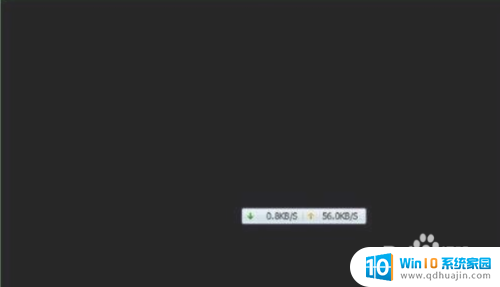
6.解决方法就是重启电脑,开机一直按F8键进入启动修复选项,然后选择执行最后一次正确配置即可。或者选择安全模式,几区以后把显卡驱动禁用即可。等正常开机后再去官网下载匹配的显卡驱动安装。
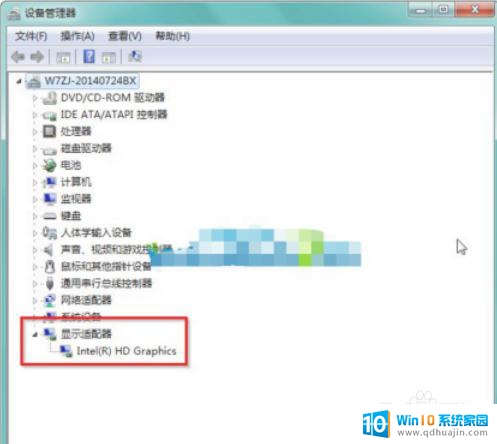
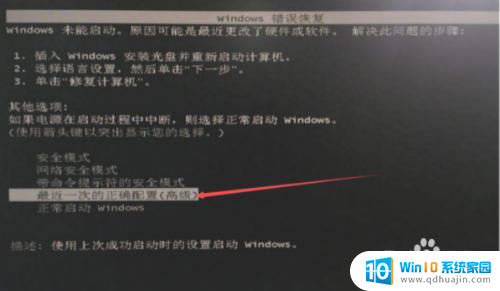
以上就是开机时没有图标打不开任务管理器的全部内容,如果您遇到这种情况,可以按照以上方法解决,希望对大家有所帮助。





